定義済みスケジュール オンランプ サンプルを実行する
Microsoft BizTalk ESB Toolkit には、実行できる定義済みの 20 個のスケジュールユース ケースが含まれています。 これらのユース ケースの一覧については、「 サンプル スケジュール シナリオ」を参照してください。
Note
サンプルを実行する前に、適切なスケジュール バインド ファイルを \Source\Samples\Itinerary\Install\Binding フォルダーから GlobalBank.ESB BizTalk アプリケーションに手動でインポートする必要があります。 このバインド ファイルは、2 つの動的送信ポートのプロパティをリセットします。 GlobalBank.ESB.Itinerary_Bindings.xml という名前のバインド ファイルをインポートします。
定義済みの旅程オンランプサンプルのいずれかを実行するには
GlobalBank.ESB アプリケーションがまだ実行されていない場合は、BizTalk 管理コンソールを使用して起動します。
Windows エクスプローラーで、サブフォルダー \Source\Samples\Itinerary\Source\ESB を開きます。Itinerary.Test\bin\Debug BizTalk ESB Toolkit サンプルをインストールし、Esb.Itinerary.Test.exe という名前のアプリケーションを起動します。
[ LoadItinerary ] ボタンをクリックし、\Source\Samples\Itinerary\Itineraries フォルダーから TwoWay-OrchTransform-OrchRoutingGroup-OrchTwoWayCustom.xml という名前のサンプル 旅程を選択します。
[Web サービス オプション] セクションで、[双方向サービス チェック] ボックスを選択します。 これにより、要求/応答スケジュール サービス操作を実行するようにテスト クライアントに指示されます。
(省略可能)アプリケーションで既定の OnRamp.Itinerary.Response.SOAP 受信場所ではなく OnRamp.Itinerary.Response.WCF 受信場所を使用する場合は、[WCF サービス チェックを使用する] ボックスを選択します。
[ LoadMessage ] ボタンをクリックし、\Source\Samples\Itinerary\Test\Data フォルダーから NAOrderDoc.xml サンプル メッセージを選択します。
[ SubmitRequest ] ボタンをクリックして、スケジュールオンランプ サービスに要求を送信します。 図 1 に結果を示します。
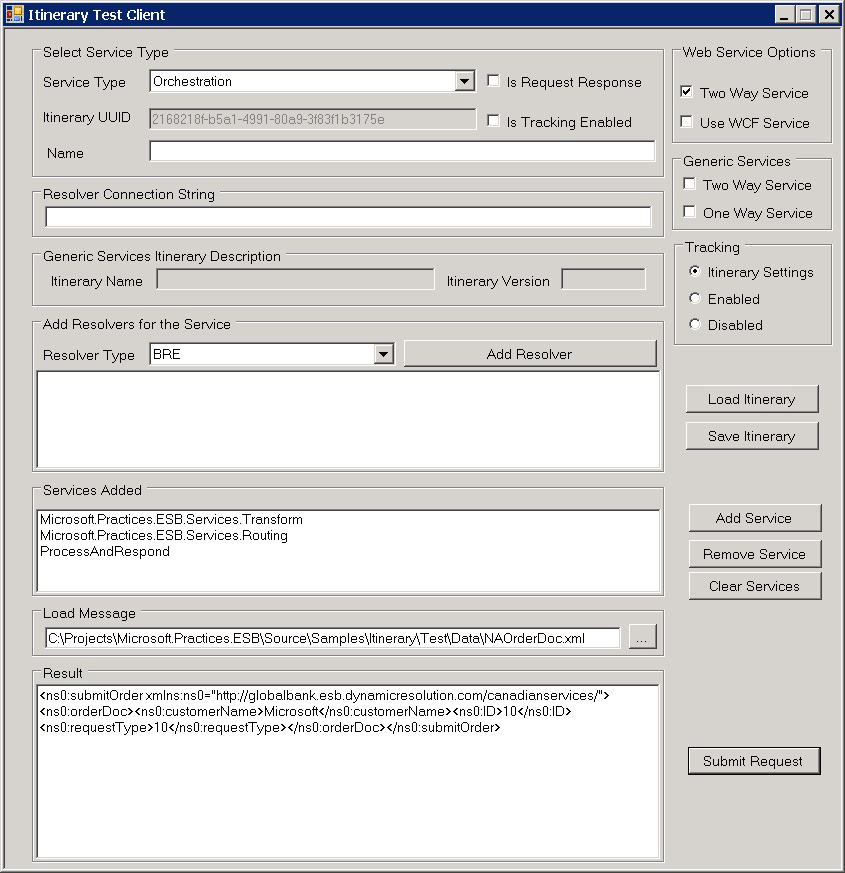
図 1
Itinerary On-Ramp サンプルのいずれかを実行している Itinerary On-Ramp クライアント アプリケーション
スケジュール定義で指定されたサービスの名前は、サンプルがサブスクライブするサービスの ServiceName プロパティに直接対応します。 前の手順 (TwoWay-OrchTransform-OrchRoutingGroup-OrchTwoWayCustom.xml) で実行されたスケジュール サンプルでは、最初に実行されるサービスは、変換を実行するオーケストレーション ベースのサービスです。 旅程の次のセクションでは、このサービスを指定します。
<Service uuid="" beginTime="" completeTime=""
name="Microsoft.Practices.ESB.Services.Transform"
type="Orchestration" state="Pending" isRequestResponse="false"
position="0" serviceInstanceId="" />
この <Service> 要素のオーケストレーション サービスは、図 2 に示すフィルター プロパティを持つ直接バインド オーケストレーションを指定します。 オーケストレーションは、ServiceName コンテキスト プロパティの値 Microsoft.Practices.ESB.Services.Transform、ServiceState コンテキスト プロパティの値 Pending、ServiceType コンテキスト プロパティの値 Orchestration を持つメッセージにのみサブスクライブされることに注意してください。
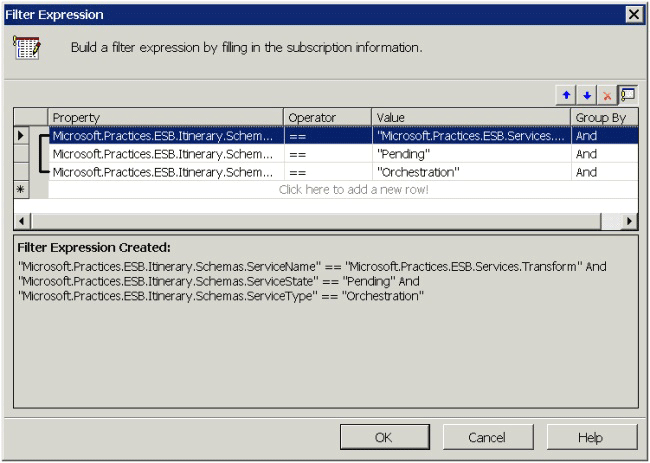
図 2
Itinerary On-Ramp サンプルで使用される直接バインド オーケストレーションのフィルター式